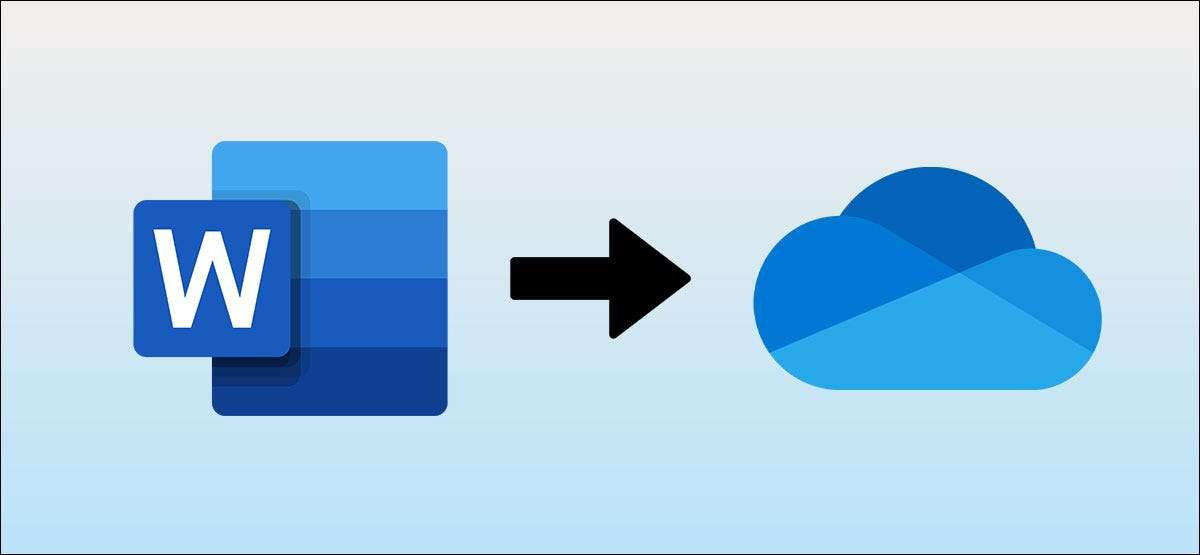
Alcuni dei nostri ricordi di Microsoft Microsoft più dolorosi coinvolgono ore di lavoro perdenti perché abbiamo dimenticato di salvare i nostri documenti. Non devi più preoccuparti di questo perché Word ti consente di salvare automaticamente i documenti su Microsoft OneDrive.
Se hai un Abbonamento Microsoft 365. , ottieni 1 TB di stoccaggio gratuito OneDrive insieme a Microsoft Office Suite di Apps. È possibile inserire tale archiviazione su un buon uso memorizzando i documenti di parole lì, consentendo di abilitare Autosave anche per tutti i tuoi documenti. Ti mostreremo come smettere di preoccuparti di perdere documenti di parole una volta per tutte.
IMPARENTATO: Come creare, modificare e visualizzare i documenti Microsoft Word gratuitamente
Documenti di parola Autosave a OneDrive
Prima di andare avanti con questo metodo, è necessario assicurarsi che siano in atto un paio di cose di base. Questo metodo funziona solo se si dispone di un abbonamento attivo Microsoft 365. Funziona con i piani individuali e familiari, ma non se hai acquistato una licenza per ufficio per ufficio.
IMPARENTATO: Cos'è Microsoft 365?
È inoltre necessario aprire sia le app Word e OneDrive sul tuo computer e assicurati di aver effettuato l'accesso con il tuo account Microsoft. Quando accedi a Onedrive, l'app ti guiderà attraverso un processo di configurazione rapida. Tieni presente che è necessario disporre di una connessione Internet attiva per configurare OneDrive e garantire che i documenti vengano salvati e sincronizzati automaticamente.
Una volta effettuato questo, apri Microsoft Word e crea un nuovo documento facendo clic sul pulsante "File".
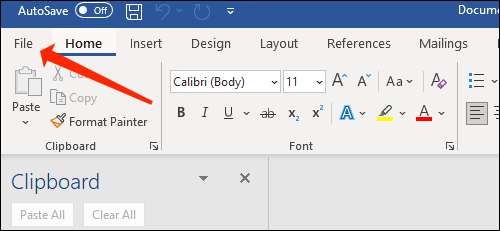
Quindi, seleziona "Nuovo" nel riquadro di sinistra.
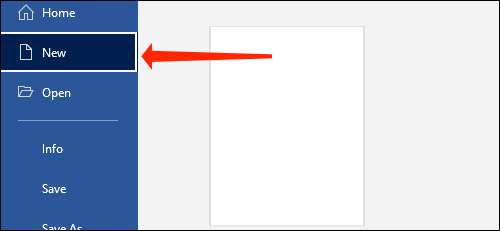
Ora, scegli "Documento vuoto" o qualsiasi modello dall'elenco che si presenta sul lato destro. Questo aprirà un nuovo documento in Word.

Vedrai un pulsante chiamato "Autosave" nella parte superiore della finestra della parola. Fai clic su TOGGLE accanto a "Autosave" e assicurati che sia impostato su "On".
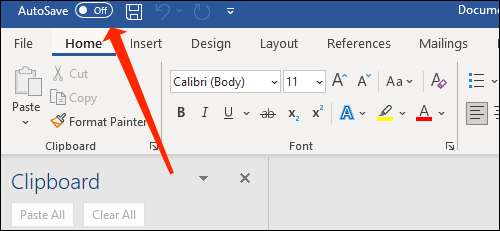
La parola ti chiederà di selezionare la cartella in cui i file vengono salvati automaticamente. Scegli "Onedrive".
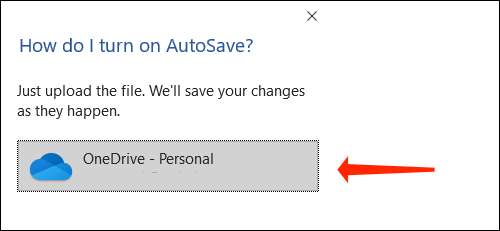
Nome del tuo documento e Word salverà il file nella cartella Documenti in OneDrive.
Devi salvare manualmente il documento solo una volta all'inizio, e Microsoft Word si prenderà cura del resto. Questo metodo consente inoltre di raccogliere il tuo lavoro su altri dispositivi, quindi se vuoi iniziare a scrivere sul tuo computer desktop e passare al tuo smartphone o portatile, puoi facilmente farlo finché l'ufficio e OneDrive sono impostati sul altri dispositivi.
IMPARENTATO: Come modificare la posizione predefinita di salvataggio di Microsoft Office su Windows 10
Salva documenti Word in una diversa cartella OneDrive
Se si desidera organizzare accuratamente i file di Microsoft Word, è possibile creare cartelle diverse in OneDrive e salvare questi file lì. Ecco cosa devi fare.
Apri qualsiasi documento Word e quindi fare clic su "File".
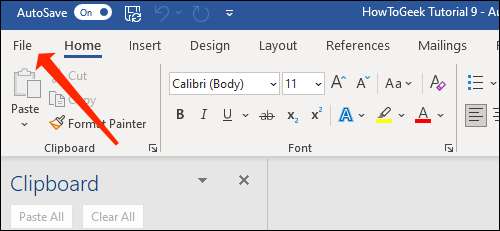
Seleziona "Salva una copia".

Scegli l'opzione "OneDrive" nella sezione Salva una copia.
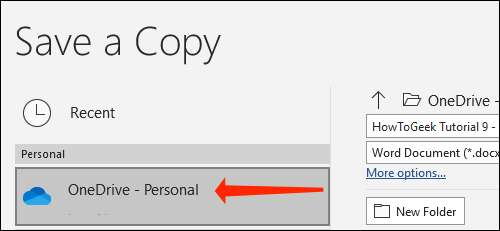
Vedrai la posizione del tuo documento in alto. Questo sarà qualcosa come OneDrive & GT; Documenti. Per modificare questo, fai clic su "Nuova cartella" e nominare la cartella.
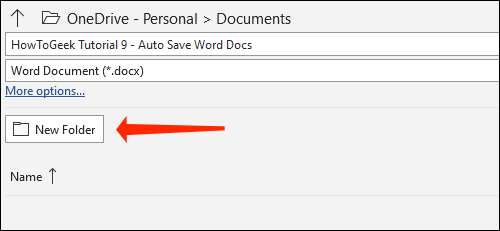
Seleziona la cartella appena creata.
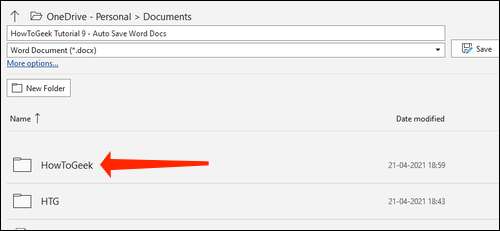
Fai clic sul pulsante "Salva".
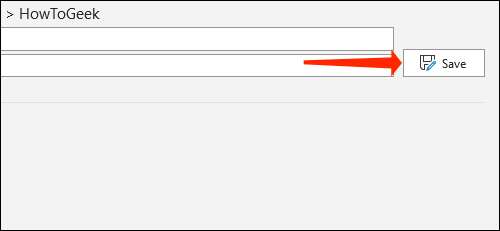
Se si desidera tornare alla cartella precedente, selezionare l'icona freccia su nella parte superiore.
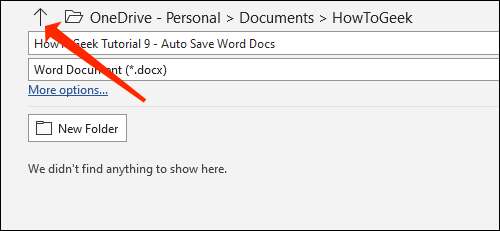
Questo è quando Microsoft Word inizierà automaticamente a salvare il documento ogni pochi secondi, quindi il rischio di perdere il tuo lavoro sarà ridotto al minimo. Finché sei connesso a Internet, non hai nulla di cui preoccuparsi.
Per controllare dove viene salvato il documento, apri il file e fai clic sul suo nome nella barra superiore.
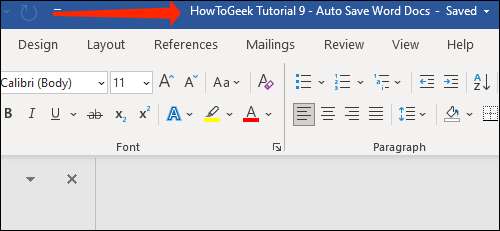
Ora vedrai il nome del file e la sua posizione elencata lì.
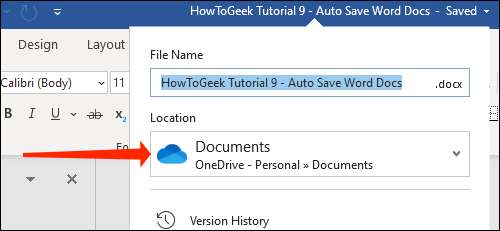
Se preferisci Salva documenti Microsoft Word localmente , abbiamo coperto.
IMPARENTATO: Come salvare i documenti dell'ufficio in questo PC per impostazione predefinita







